先下载Xshell和Xftp,从官网下载即可,博主直接就是下载了最新的,任何不会可以查看autodl的帮助文档,AutoDL帮助文档,非常详细
目录:
1,打开autodl的官网选择一台机器(如果早起的话,容易抢到便宜的机子)
2,选择你想要的环境
3,本地链接云服务器
4,配置自己想要的环境
5,运行训练文件
6.保存已经配置好的镜像文件
7,其他
1,打开autodl的官网选择一台机器(如果早起的话,容易抢到便宜的机子)
(刚注册的账号需要先充一点钱,博主没有试过钱不够还在占用的时候会发生什么)
一般的训练不用纠结内存,系统盘和数据盘的大小
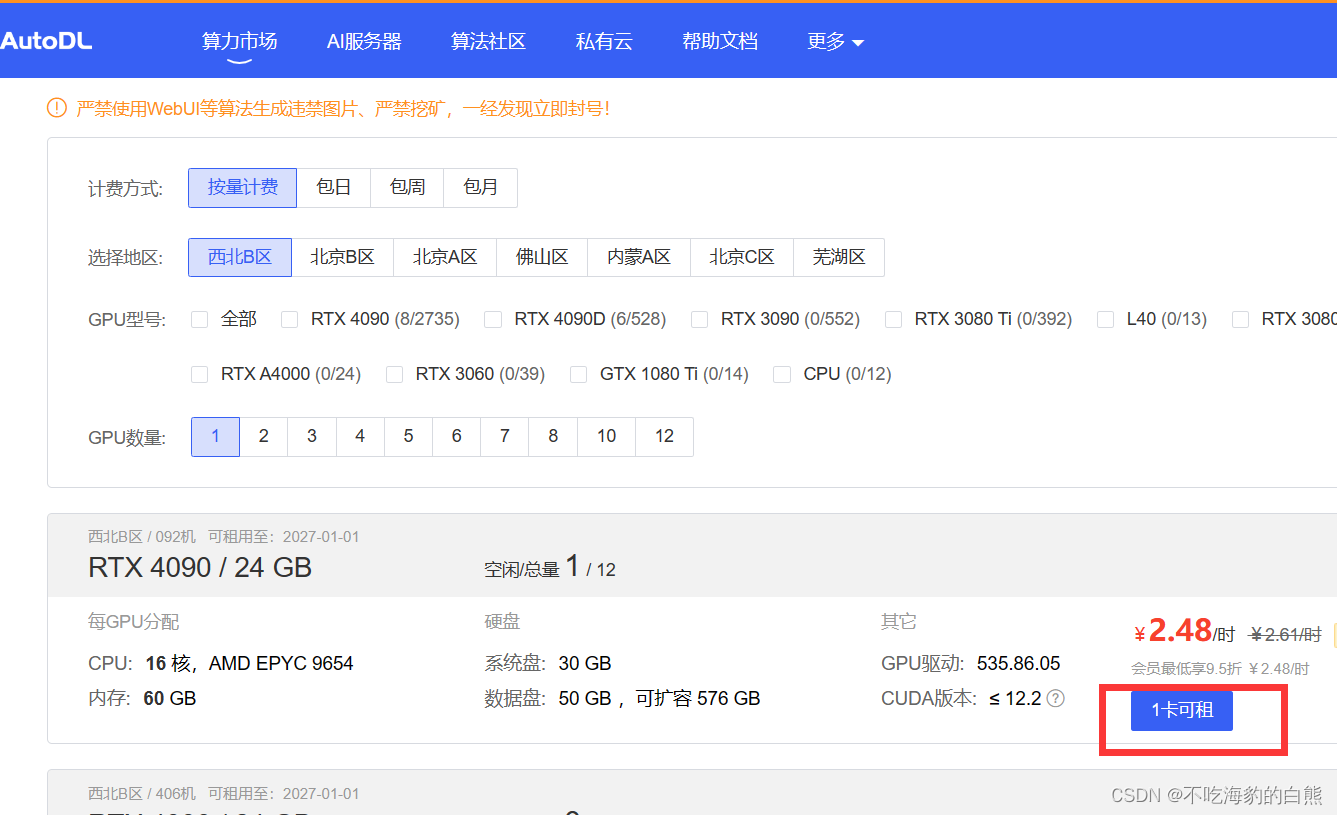
2,选择你想要的环境
autodl可以提供一些较为基础的镜像

值得注意的是,如果你想要的环境pytorch版本,cuda版本较低,是不能用4090的,并且一般只有Ubuntu环境
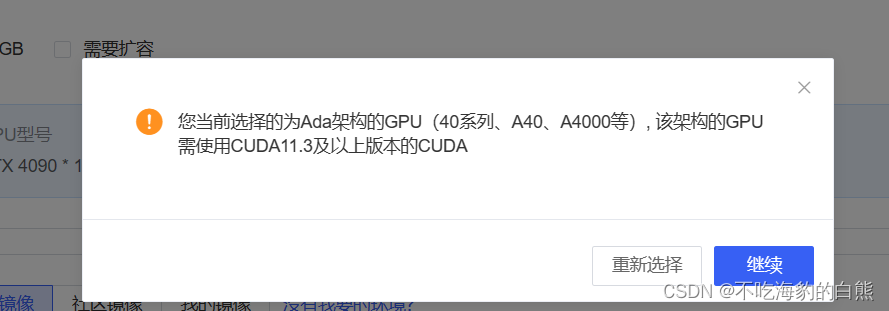
这里的实例选用3080显卡,选择对应的镜像


3,本地链接云服务器
创建后会给你ssh命令和密码

点击旁边的复制按钮,打开Xshell,右键点击粘贴过去,注意和复制的命令稍有不同,需要端口号在后,这个端口号可以自己指定,如果链接不成,可以多试几个端口号

在弹出的窗口内粘贴给的密码,就链接成功了
可以点击图标,打开Xftp传输文件,从左侧本地点击拖拽至右侧即可
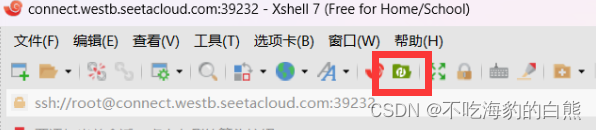
或者也可以点击快捷工具,在打开的JupylerLab里,点击此按钮上传本地文件

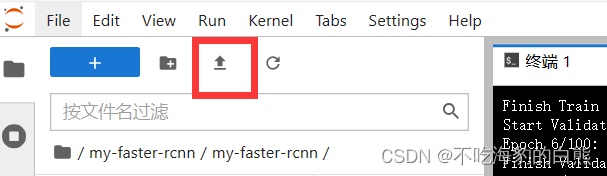
4,配置自己想要的环境
在打开的JupylerLabl里打开终端,在命令行输入命令
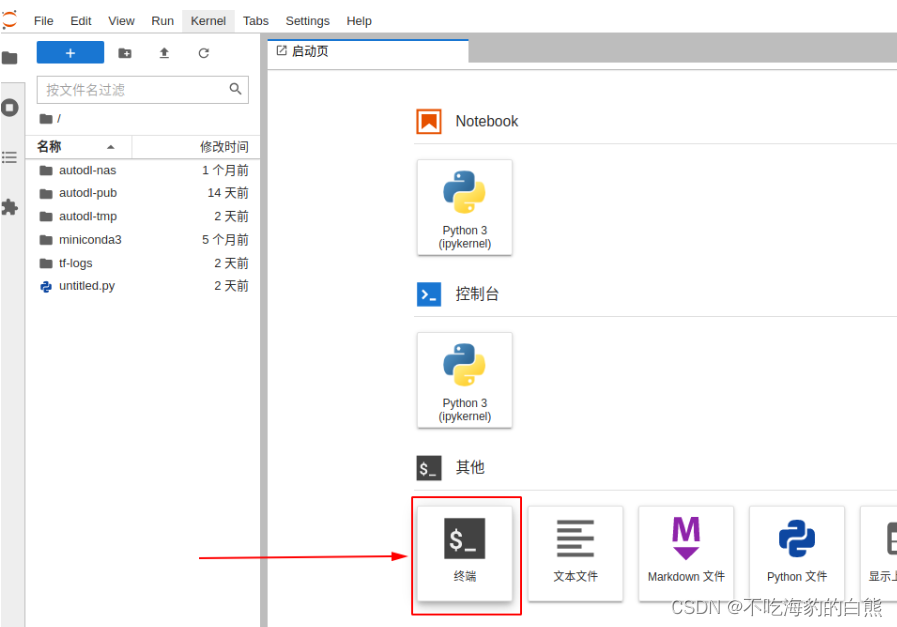

autodl提供的只是基础的环境,但也很全,无需再下载torch,torchvision等包,建议在无脑
pip install -r requirements.txt
前先使用 conda list 查看现有环境里面的包,在选择具体的包进行下载,
无需配置镜像源,在这里直接 pip install 包名 即可,他会自己配置国内的镜像源
注意:这里的包最高版本和现有的最高版本不一致,会低一些,尽量不要指定版本配置现有最新的包(也可能是他默认的镜像源里面最高版本不够新)
5,运行训练文件
注意:你传过去的文件不要出现绝对路径,因为在这里绝对路径是root下路径,和你的电脑不一致
cd 路径 ,进入你要使用的train.py文件所在的路径,直接
python train.py
开始训练
6.保存已经配置好的镜像文件
我们经常会优化模型,再次训练,但是便宜的机器不总是空闲,再次配置麻烦,这个时候使用先前的镜像,保存镜像要在服务器关机时才可以,下次就可以在选机器时选择自己的镜像

7,其他
关于数据的留存问题






















 12万+
12万+











 被折叠的 条评论
为什么被折叠?
被折叠的 条评论
为什么被折叠?








